Méthode 1: exécuter le programme d'installation avec les privilèges administratifs
La raison la plus courante pour laquelle iTunes ne s'installe pas sur Windows 10 c'est parce que le compte d'utilisateur Windows n'a pas de privilèges administratifs. Cette méthode est très probablement efficace si rien ne se passe lorsque l'exécutable d'installation d'iTunes est double-cliqué.
Si vous retrouvez les mêmes symptômes, la solution est extrêmement simple: faites un clic droit sur le programme d'installation téléchargé et choisissez Exécuter en tant qu'administrateur. L'installation devrait s'ouvrir sans problème et vous devriez pouvoir installer iTunes normalement.
Si cette méthode ne vous a pas permis d'installer iTunes, passer à l'autre méthode ci-dessous.
Méthode 2: installer toutes les mises à jour Windows en attente
Certains utilisateurs ont signalé que le problème a été résolu automatiquement et qu'ils ont pu installer iTunes après avoir installé toutes les mises à jour Windows en attente.. Pour faire ceci, appuyez sur la touche windows + R pour ouvrir une commande Exécuter. Tapez ensuite »ms-settings: windowsupdate» fr Windows 10 (ou »wuapp» dans une ancienne version de Windows) et appuyez sur Entrée pour ouvrir Windows Update.
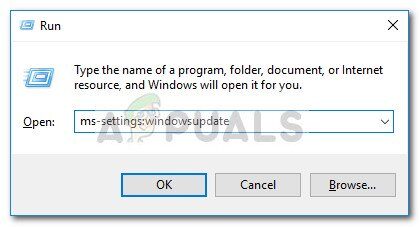 Une fois que vous arrivez à l'écran de mise à jour de Windows, cliquez sur Rechercher les mises à jour et suivez les instructions à l'écran pour installer les mises à jour Windows en attente.
Une fois que vous arrivez à l'écran de mise à jour de Windows, cliquez sur Rechercher les mises à jour et suivez les instructions à l'écran pour installer les mises à jour Windows en attente.
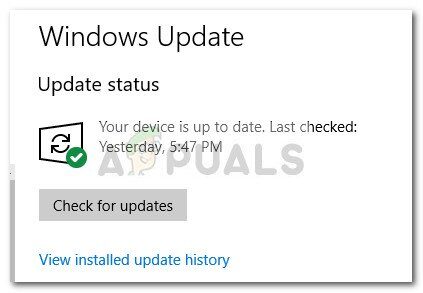
Une fois toutes les mises à jour en attente installées, redémarrez votre ordinateur et voyez si vous pouvez installer iTunes après le prochain lancement. Si ce n'est pas comme ça, passer à la méthode suivante.
Méthode 2: installer le package redistribuable Microsoft Visual C ++ 2005 SP1
Certains utilisateurs ont enfin pu installer iTunes à l'aide du programme d'installation téléchargé après avoir suivi les étapes requises pour installer Microsoft Visual C ++ 2005 Service Pack.
Apparemment, Le programme d'installation d'iTunes se bloque avant de se lancer sur certains ordinateurs car un fichier de bibliothèque spécifique est introuvable dans le package de distribution fourni avec iTunes. À cause de, l'assistant d'installation ne se charge pas et l'utilisateur ne peut pas terminer l'installation.
Heureusement, ce problème peut être facilement résolu en installant le package redistribuable qui contient ce fichier de bibliothèque particulier. Voici un guide rapide pour installer Microsoft Visual C ++ 2005 Service Pack et résoudre le problème d'installation d'iTunes:
-
Accédez à ce site de téléchargement officiel de Microsoft (ici) et cliquez sur le bouton de téléchargement associé à Microsoft Visual C ++ 2005 Service Pack 1.
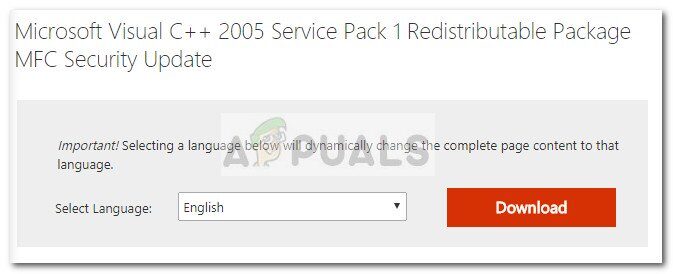
-
Cochez la case associée à l'installeur qui correspond à votre architecture de processeur et appuyez sur le bouton Suivant.
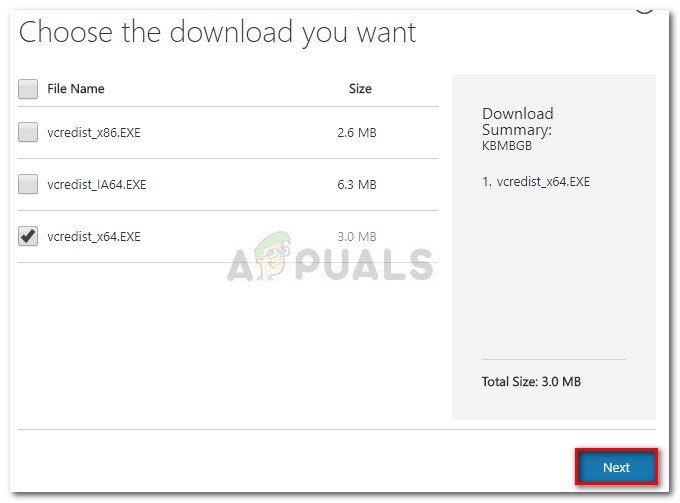
-
Veuillez patienter jusqu'à ce que le téléchargement soit terminé, puis ouvrez le programme d'installation de vcredist et suivez les instructions à l'écran pour installer le fichier de bibliothèque manquant.
-
Une fois l'installation terminée, redémarrez votre ordinateur et voyez si le problème est résolu et vous pouvez installer iTunes.
Si le problème persiste, passer à la méthode suivante.
Méthode 3: en utilisant Tenorshare TunesCare
Si toutes les méthodes ci-dessus ont échoué, il est très probable que certains fichiers soient corrompus (probablement de vieux fichiers iTunes) empêcher le programme d'installation d'installer la nouvelle version.
Dans ce cas, la solution manuelle sera de vous assurer de désinstaller complètement toutes les applications Apple de votre ordinateur et de vous assurer qu'il ne reste aucun fichier résiduel. Cependant, Il est encore possible d'éviter tout cela en utilisant un logiciel tiers qui cible spécifiquement les problèmes iTunes courants..
Plusieurs utilisateurs qui ont rencontré ce problème particulier ont signalé que Tenorshare TunesCare a réussi à résoudre le conflit qui empêchait l'installation de se terminer. La version de base de ce logiciel est gratuite et suffira à résoudre la plupart des erreurs d'installation d'iTunes..
Voici un guide rapide sur l'utilisation de Tenorshare TunesCare pour résoudre les problèmes qui vous empêchent d'installer iTunes:
-
Visitez ce lien (ici) et appuyez sur le bouton de la version Windows pour télécharger le programme d'installation.
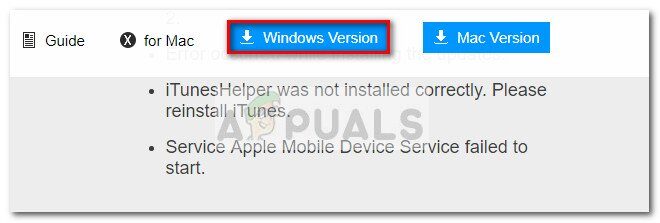
-
Ouvrez le programme d'installation de Tenorshare TunesCare et suivez les instructions à l'écran pour l'installer sur votre système.
-
Abra Tenorshare TunesCare, cliquez sur Réparer tous les problèmes iTunes, puis appuyez sur le bouton Résoudre les problèmes.
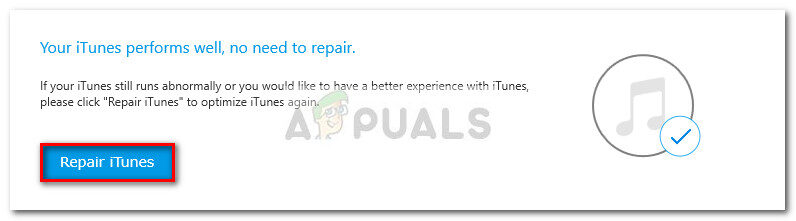
-
Attendez que le logiciel télécharge la réparation nécessaire, puis attendez que toutes les différentes stratégies de réparation soient appliquées.
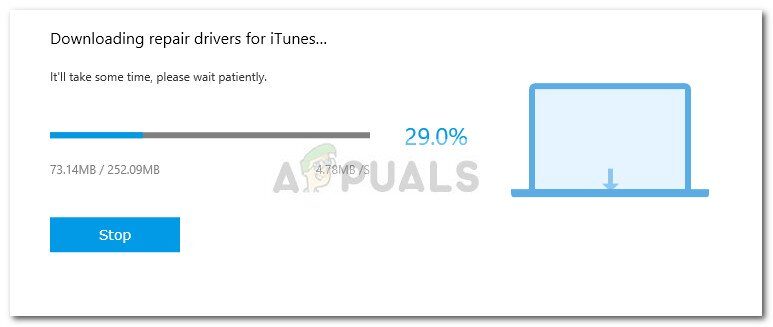
-
Une fois la session de réparation terminée, redémarrez votre ordinateur et voyez si le problème est résolu au prochain redémarrage.
Si vous ne parvenez toujours pas à installer iTunes, aller à Méthode 5.
Méthode 5: supprimer tous les produits Apple de votre PC
Si vous êtes arrivé jusqu'ici sans résultat, il y a une dernière solution disponible pour vous d'essayer. Cela implique de désinstaller tout ce qui concerne les produits Apple, cela inclut iTunes, Quicktime et tout autre service Apple.
La bonne nouvelle est que la plupart des utilisateurs ont signalé que cette méthode était efficace pour une installation propre d'iTunes.. Voici un guide rapide de l'ensemble:
-
Le premier est le premier, assurez-vous qu'aucun appareil Apple n'est connecté à votre ordinateur. Cela interférera avec le processus de désinstallation car certains services resteront ouverts.
-
Appuyez sur la touche Windows + R pour ouvrir la commande Exécuter. Tapez »appwiz.cpl» et appuyez sur Entrée pour ouvrir Programmes et fonctionnalités.

-
Dans Programmes et fonctionnalités, cliquez sur la colonne Éditeur pour trier les applications par éditeur. Cela facilitera la localisation de tous les programmes signés par Apple.
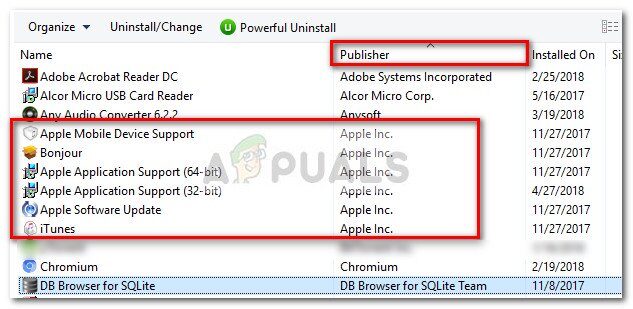
-
Ensuite, faites un clic droit sur chacun des programmes qui ont Apple Inc. en tant qu'éditeur et sélectionnez Désinstaller. Alors, suivez les instructions à l'écran pour le supprimer de votre système. Assurez-vous de répéter la procédure à chaque fois qu'elle se produit jusqu'à ce que vous supprimiez complètement le logiciel signé Apple.
-
Redémarrez votre ordinateur. Une fois le prochain démarrage terminé, scannez votre ordinateur pour tous les fichiers Apple résiduels qui pourraient être laissés par le processus de désinstallation. Vous pouvez utiliser CCleaner pour vous assurer que ce n'est pas le cas.
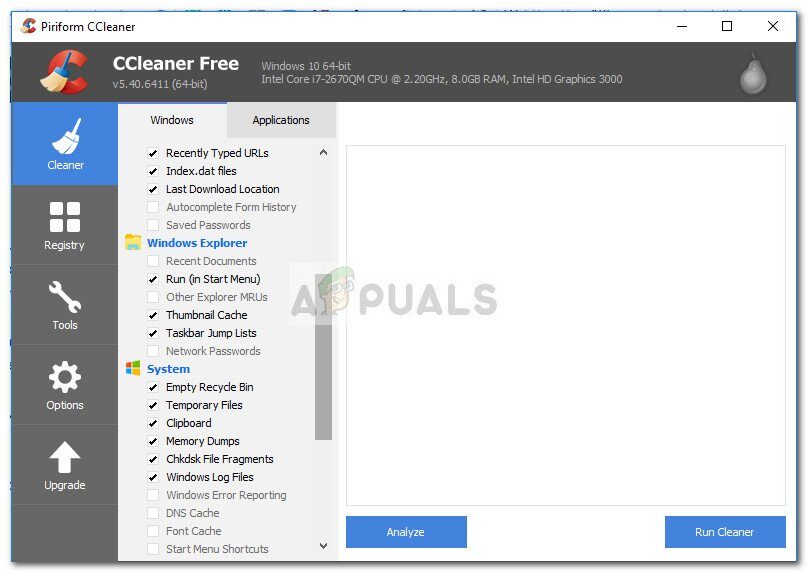 Noter: Les fichiers résiduels d'ITunes sont connus pour interférer avec le processus d'installation si certaines conditions sont remplies.
Noter: Les fichiers résiduels d'ITunes sont connus pour interférer avec le processus d'installation si certaines conditions sont remplies. -
Visitez la page officielle de téléchargement iTunes (ici) et téléchargez la dernière version. Vous devriez maintenant pouvoir ouvrir le programme d'installation et terminer l'installation sans problème.
Article similaire:
- ▷ Quelle est la demande d'enregistrement d'un dispositif de tuner TV numérique et doit être supprimée?
- Haut 10 Lecteurs IPTV pour Windows [2020]
- ⭐ Comment obtenir des comptes Fortnite gratuits avec Skins?
- Comment corriger le code d'erreur “WS-37403-7” et PlayStation 4?
- Le 5 meilleurs navigateurs pour Windows XP
- Comment désactiver Adobe AcroTray.exe au démarrage






